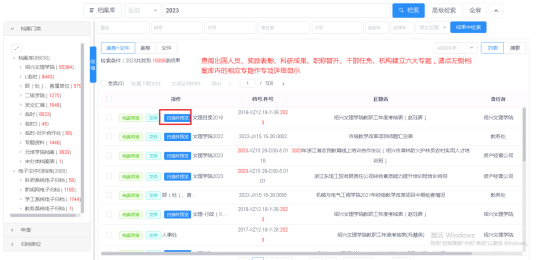1、系统主页
前置条件:浏览器推荐使用谷歌内核浏览器、IE11版本以上浏览器
访问地址:http://10.10.60.50/login(需在校园网内访问)
打开系统登录界面后,展示如下:

1.1系统登录
输入用户名、密码,点击【登录】按钮,进入系统首页。如下图。

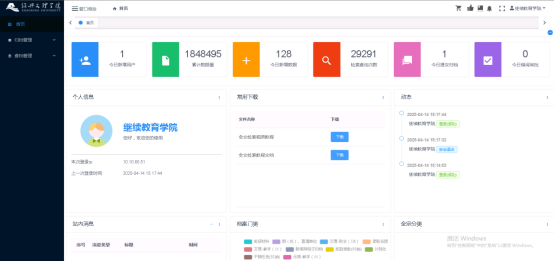
1.2账户信息
点击首页右上方的【用户姓名】-【个人信息】,可进行用户信息修改。如下图:
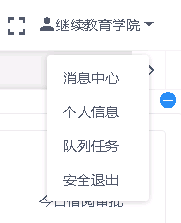
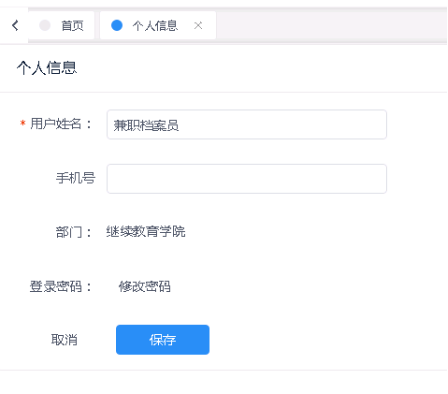
可通过验证原密码的方式来修改新密码,输入的新密码校验通过后,输入二次确认密码,保存后修改为当前新输入的密码。如下图所示:
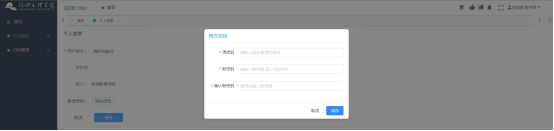
1.3系统退出
点击首页右上方的【用户姓名】-【安全退出】,系统将注销当前用户并返回登录页面;或直接关闭网页浏览器系统也将注销当前用户。
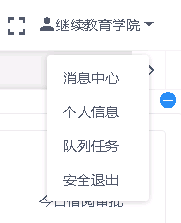
2、归档管理
2.1传统档案库
档案库是档案管理利用的最终库,是由审核库归档过来的档案数据。此管理库除了保存最终的档案案卷外,还提供对外的查询、利用等功能。点击左边主菜单上的【传统档案库】,可看到对应的库节点(库节点可查看库节点下所有档案数据),点击下方的标签节点,即可查看标签内的档案条目。见下图:
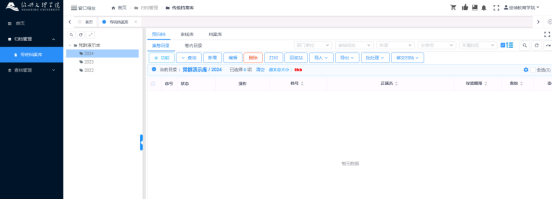
2.1.1.查询
点击档案库上方菜单上的【查询】按钮,可以选择相关字段(如正题名、责任者等字段)或多字段筛选查询结果,并可以增加查询条件。如下图所示:
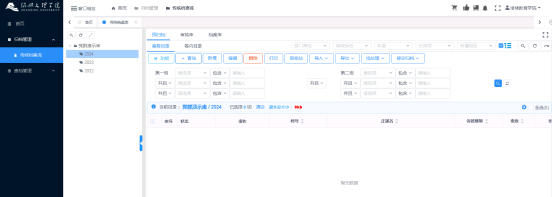
例如:筛选出【归档单位】为【继续教育学院】(或包含【继续教育学院】)的档案条目数据,点击第一组中的选择项下拉选中【归档单位】,条件关系选择【包含】或【=】(【包含】即数据中包含此输入项,【=】即数据等于此输入项),右侧输入项填写【继续教育学院】,完成后点击右侧的【搜索】按钮进行查看。若有多个条件,可在第二行选择【并且】或者【或者】,【并且】表示多个条件同时满足可查询到,【或者】表示两个条件满足一个即可查询到。若需要重新编写,可点击右侧【重置】按钮清空搜索条件。
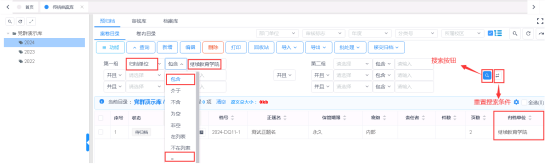 若无需搜索,可重置后再次点击【查询】按钮。收回多功能搜索框。
若无需搜索,可重置后再次点击【查询】按钮。收回多功能搜索框。
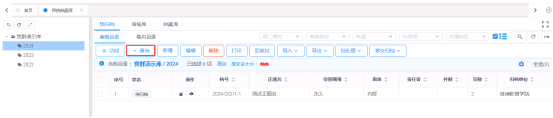
图中框出右上角的按钮依次为【快速检索】、【刷新】、【重置】,点击【快速检索】,输入搜索关键词后,按下键盘的Enter键,可进行快速检索。点击【刷新】按钮可刷新此页面,点击【重置】按钮可清除搜索条件,并刷新数据页面。
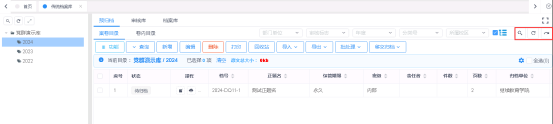
附加:左侧选择框为选择档案字段,中间选择框为查询字段与查询内容的关系,右侧字段是搜索关键词;
其中【包含】指的是右侧输入的关键词包含在档案条目的字段值里;例如左侧选择【档号】,中间选择【包含】,右侧输入【2022】,即搜索档号中包含2022的档案条目;
同理,【不包含】指的是右侧输入的内容不包含在档案条目的字段值里;
【为空】指的是查询左侧选择的档案字段内容为空的档案条目,例如左侧选择【备注】,中间选择【为空】,即查询备注不为空的数据(选择为空时,右侧无需再输入搜索关键词);
同理,【非空】指的是查询左侧选择的档案字段内容不为空的档案条目(选择非空时,右侧无需再输入查询内容值);
【=】指的是精准查询,右侧输入的内容等于档案条目的字段值;例如左侧选择【年度】,中间选择【=】,右侧输入【2022】,即搜索年度等于2022的档案条目;
同理,【!=】指的是精准查询,右侧输入的内容不等于档案条目的字段值;
【<】、【<=】、【>】、【>=】指的是区间查询,例如左侧选择【年度】,中间选择【<】,右侧输入【2022】,即搜索年度小于2022的档案条目,其他同理。
2.1.2.添加条目
2.1.2.1.新增档案条目
此功能用于在预归档中新增档案条目,到对应的档案节点或标签的预归档下,点击【新增】按钮即可弹出新增条目界面,完善其相关信息后(带*号的字段为必填项,不能为空)点击【保存(ctrl+s)】按钮即可实现添加案卷操作。对于所选择插入点的案卷以下档号对应规则上均“+1”(没有编写档号规则的除外)。
【新增(ctrl+d)】按钮功能即保存当前档案条目数据后,将前一条的内容复制回传至下一条中,修改部分数据可直接进行保存;
【保存并添加文件】按钮功能即在当前档案条目数据后,跳转至本条案卷条目的卷内,并打开新增卷内条目页面;
【保存并编辑文件】按钮功能即在保存当前档案条目数据后,跳转至本条档案的卷内,并打开编辑第一条卷内条目的编辑页面,如果没有卷内条目则功能同【保存并添加文件】一致;
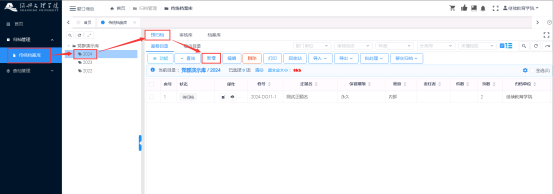
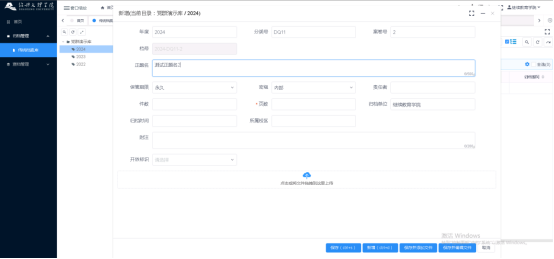
点击下图中按钮可查看案卷对应的卷内,悬浮于上可查看对应案卷的卷内数量。
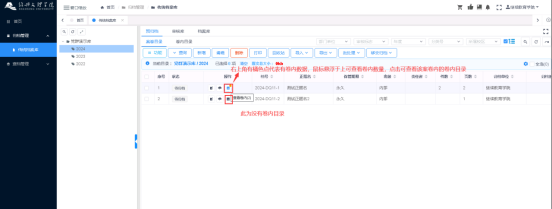
【卷内目录】页签下即案卷内所有的卷内条目,查询功能请参考2.1.1项。
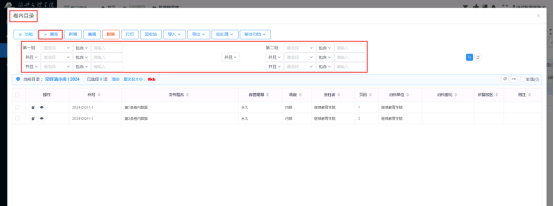
2.1.2.2.新增卷内条目
当需要在案卷条目中新增卷内条目,点击对应的案卷条目所在行的操作栏中的【查看卷内】按钮,进入案卷对应的卷内目录。
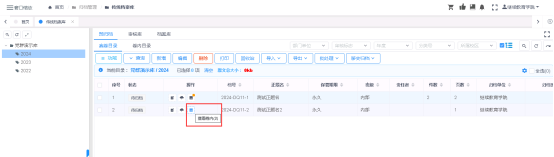
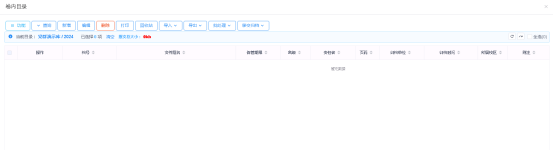
点击【新增】按钮,打开新增卷内条目表单,填写卷内条目数据后点击【保存(ctrl+s)】按钮即可新增卷内目录。
【保存文件并新增下一条(ctrl+d)】按钮功能即保存此条卷内后打开新增卷内目录表单。
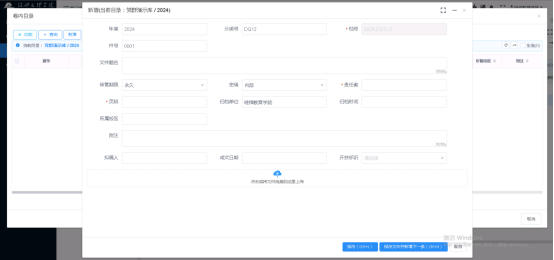
2.1.3.编辑条目
2.1.3.1.编辑案卷条目
此功能用于在修改指定的案卷条目,勾选要修改的案卷条目,点击【编辑】按钮即可弹出编辑界面,完善其相关信息后点击保存即实现案卷修改操作。也可直接点击操作栏下的编辑图标,进入编辑案卷目录表单。
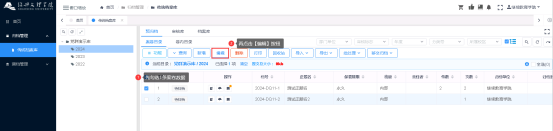
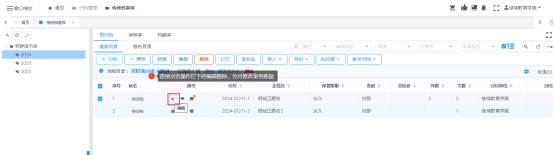
2.1.3.2.编辑卷内条目
此功能用于修改指定的卷内条目,(在对应案卷的卷内目录下或卷内目录下)勾选要修改的卷内条目,点击【编辑】按钮即可弹出编辑界面,完善其相关信息后点击保存即实现卷内条目修改操作。也可直接点击操作栏下的编辑图标,进入编辑卷内目录表单。
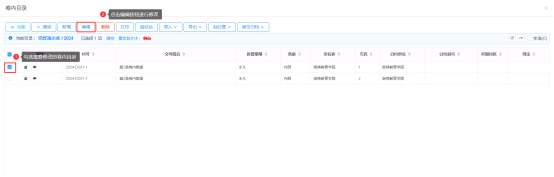
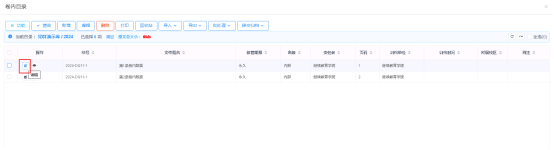 也可直接在【卷内目录】页签下进行编辑,修改入口同上;
也可直接在【卷内目录】页签下进行编辑,修改入口同上;
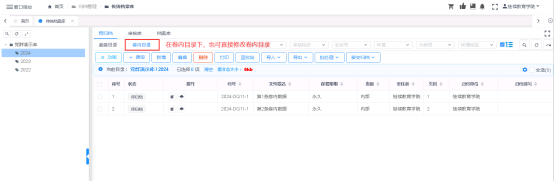
2.1.4.删除条目
2.1.4.1.删除案卷条目(逻辑删除,可恢复)
此功能用于逻辑删除指定的档案卷条目,勾选需要删除的案卷,点击【删除】按钮,弹出删除对话框,点击【确定】按钮,即实现案卷删除操作(若误删数据,可在回收站里进行恢复,回收站功能在2.1.10进行介绍)。
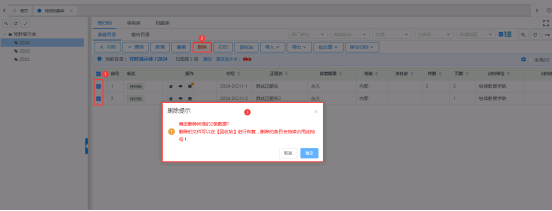
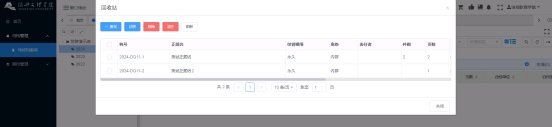
2.1.4.2.删除卷内条目(逻辑删除,可恢复)
此功能用于删除指定的卷内条目,(在对应案卷的卷内目录下或卷内目录页签下)勾选要删除的卷内,点击【删除】按钮,弹出删除对话框,点击【确定】按钮,即实现删除卷内操作。(若误删数据,可在回收站里进行恢复,回收站功能在2.1.10进行介绍)。
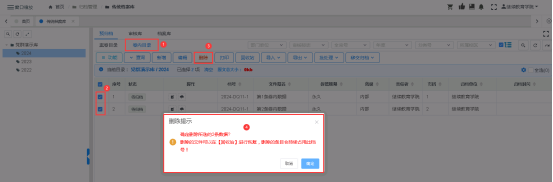
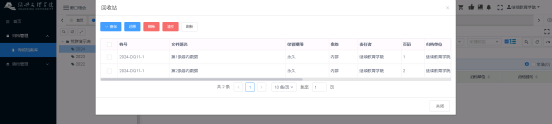
2.1.5.导入
导入分为导入条目(一文一件)、导入条目(立卷)和导入批次查询。在预归档案卷目录的功能菜单中点击【导入】按钮,可以导入外部整理好的案卷数据(或案卷数据+卷内数据),卷内目录页签下的功能菜单中点击【导入】→【导入条目(一文一件)】按钮,可以导入外部整理好的卷内数据,见下图:
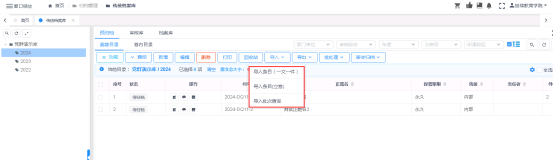
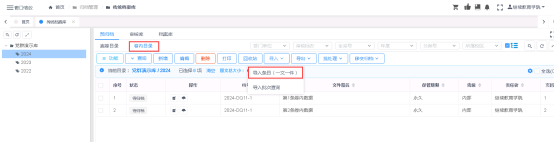
2.1.5.1.导入案卷
点击【导入】按钮,选择【导入条目(一文一件)】,先下载模板,将数据整理至模板中,导入案卷为单个sheet。
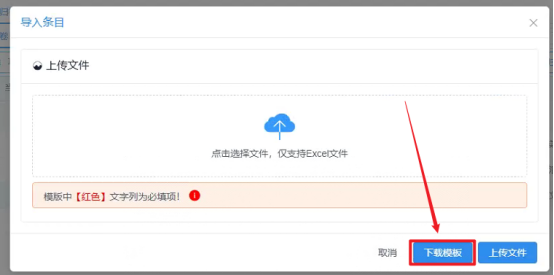
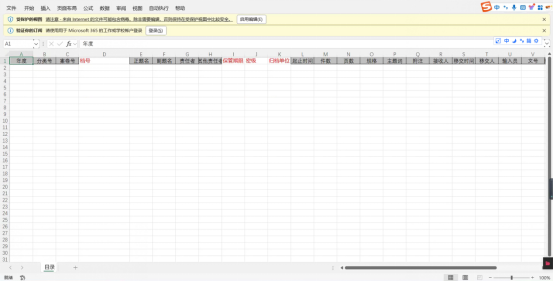
再将整理好的文件上传
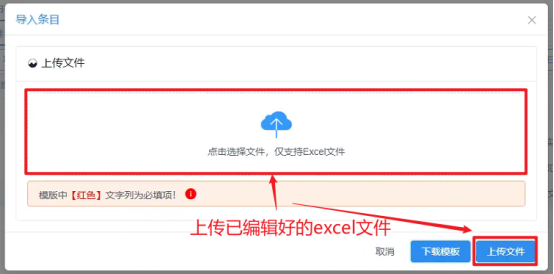
点击【上传文件】按钮,进入【校验字段】页面,其中包括字段名(系统中字段名),Excel标题名(Excel中表头),导入类型(导入类型分为常规(默认)和原始值,若常规值在系统中有对应的词典数据,将转换后存入数据库中,若选择原始值,将把字段对应的值直接存入数据库中)将Excel中与系统中的字段进行匹配,确认后点击【执行导入】按钮进行导入。
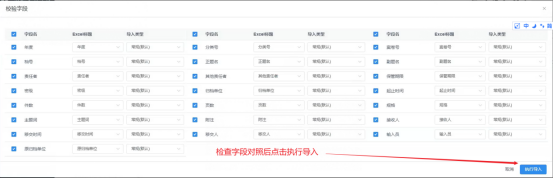
当进度条为绿色时,表示导入已成功,可点击【关闭】按钮可查看导入成功的案卷数据,若导入数据在系统中已存在(如档号),会提示数据重复。如下图:
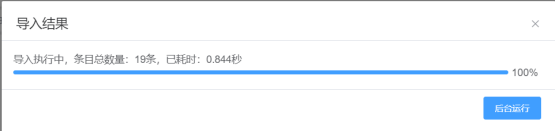
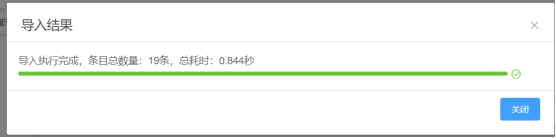
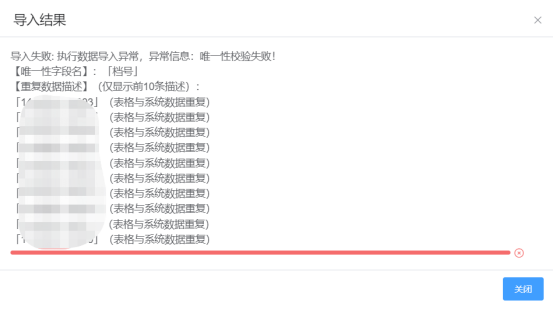
2.1.5.2.导入案卷+卷内
点击【导入】按钮,选择【导入条目(立卷)】,先下载模板,将数据整理至模板中,导入案卷+卷内为两个sheet,第一个sheet为案卷信息,第二个sheet为卷内信息(第二个sheet中对应的唯一字段信息项需要在第一个中有值对应(例如档号))。
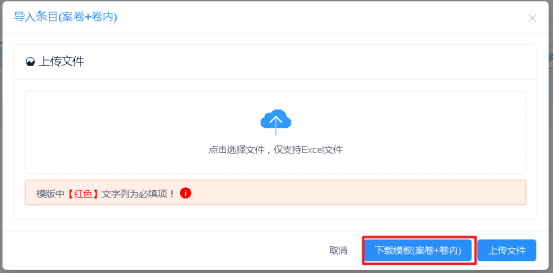
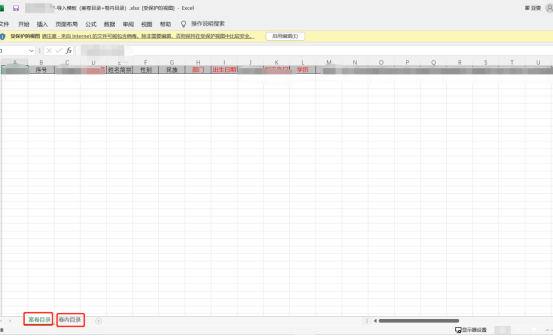
再将整理好的文件上传,点击【上传文件】按钮,进入【校验字段】页面,其中包括案卷目录和卷内目录,需要分别对应两个页签下的:字段名(系统中字段名),Excel标题名(Excel中表头),导入类型(导入类型分为常规(默认)和原始值,若选择原始值,将把字段对应的值直接存入数据库中)将Excel中与系统中的字段进行匹配,确认后点击【执行导入】按钮进行导入。当进度条为绿色时,表示导入已成功,可点击【关闭】按钮查看导入成功的数据;若导入数据在系统中已存在(例如档号),会提示数据重复(效果同上)。如下图:
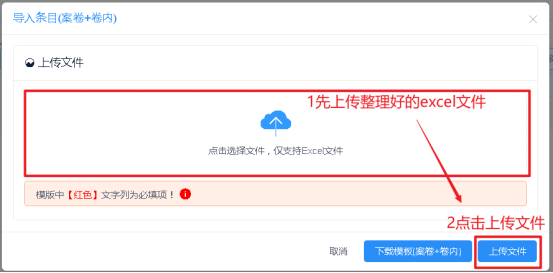
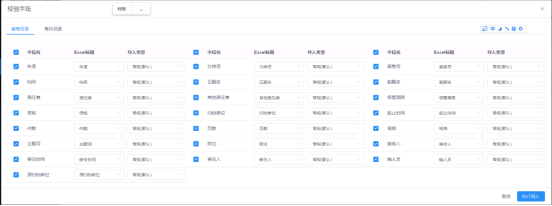
导入过程
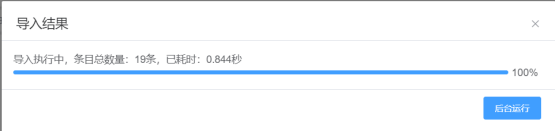
导入成功示例图:
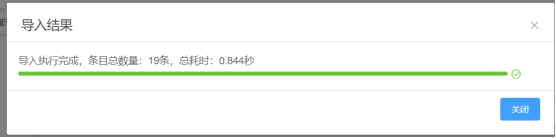
导入失败示例图:
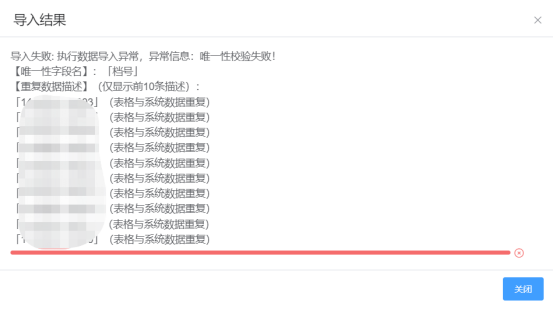
2.1.5.3.导入批次查询
点击“导入”按钮,点击【导入批次查询】按钮,即可查看导入条目的操作情况,点击查看按钮,可查看当前批量导入的条目信息(即查看这一批次导入的数据)。如下图:
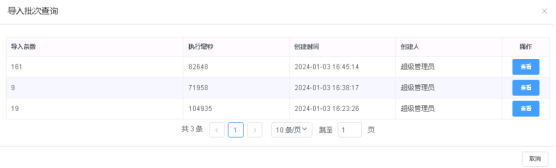
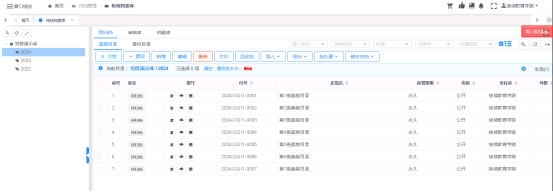
2.1.6.批处理
该功能用于对部门归档档案的批量处理,包括数据批量修改、原文批量删除、原文批量挂接及批量下载文件等。可以先批量选择对应的著录文件或案卷,点击【批处理】按钮选择对应的操作即可。见下图:
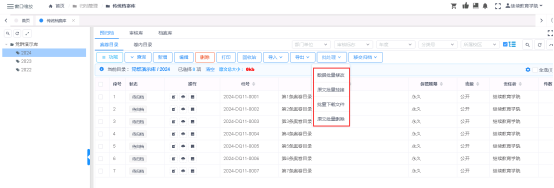
2.1.6.1.原文批量挂接
针对已经数字化的纸质档案可以通过命名规则做原文的批量挂接。挂接分为案卷目录挂接和卷内目录挂接,分别在案卷目录页签下和在卷内目录下点击【批处理】-【原文批量挂接】。
当挂接案卷的文件时,先在预归档的案卷目录页签下勾选需要进行挂接文件的档案条目,点击【批处理】-【原文批量挂接】按钮,弹出批量挂接规则表单,选择其匹配字段、挂接方式匹配方式和数据预处理方式(建议文件名称与档号或者题名一致),点击【开始挂接】即可实现自动批量挂接。
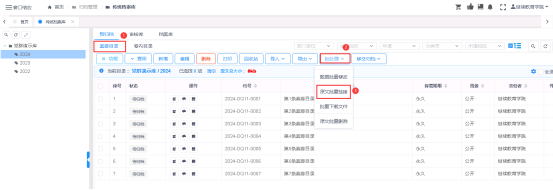
其中文件名对应匹配规则字段为档案的相关数据,例如案卷目录文件名称与数据中的档号一致,则在匹配字段中选择对应的字段【档号】;
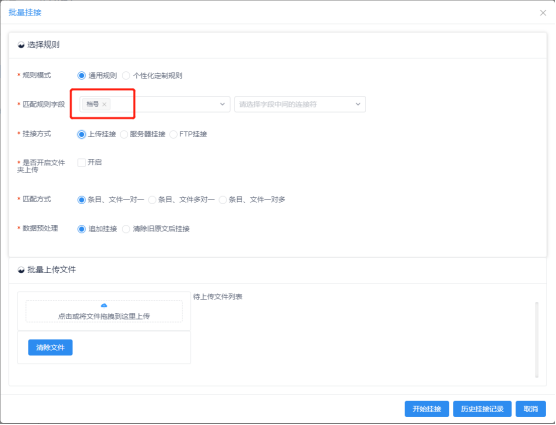
当挂接卷内目录的文件时,先在预归档的卷内目录页签下按照条件筛选,勾选需要进行挂接的卷内条目,点击【批处理】-【原文批量挂接】,弹出批量挂接表单,选择其匹配字段、挂接方式匹配方式和数据预处理方式,点击【开始挂接】即可实现自动批量挂接。
若文件名包含有多个字段,可按照规则选择中间的连接符,例如卷内文件名称为“档号-类号-流水号”,则在匹配字段中依次选择对应的字段【档号】、【类号】、【文件序号(无意义)】(可多选),右侧选择中间连接符【-】。
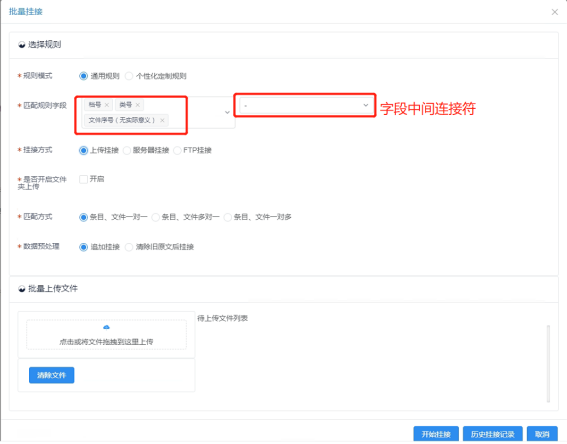
选择挂接方式为【上传挂接】时,需要将文件上传至左侧框中,成功后显示在右侧的【待上传文件列表】中(若开启文件夹上传,则在上传文件框中选定文件夹,确认后,文件夹内待上传文件在右侧列表中显示)。
当数据预处理选择【追加挂接】时,直接在匹配的条目原有的文件基础上进行原文挂接;当选择【清除旧挂接原文后挂接】时,则会删除条目中所有挂接的原文,再将新文件挂接至条目中;当选择【清除旧原文后挂接】时,会删除对应条目中所有原文,再将文件挂接至条目中。选择好上述挂接规则后(匹配规则字段,挂接方式,匹配方式,数据预处理),点击【开始挂接】进行挂接。
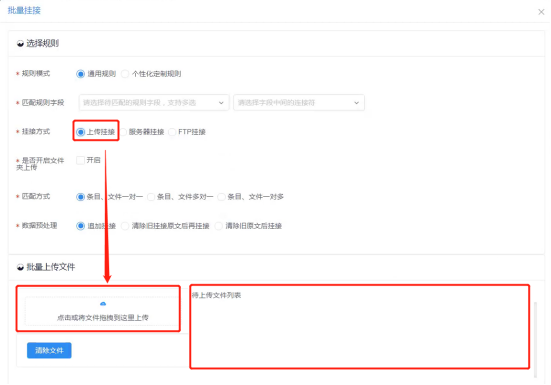
2.1.6.2.原文批量删除
针对原文批量挂接错误的,可以选择挂接出错的案卷或卷内数据,点击【批处理】-【原文批量删除】即可把挂接错误的原文批量删除,从而方便重新挂接(谨慎操作)。
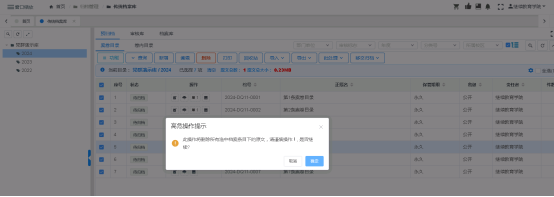
2.1.6.3.数据批量修改
若需要批量修改一批数据,则勾选这批数据后点击【批处理】-【数据批量修改】,弹出批量修改表单,选择修改字段和修改后的值后,点击【保存】按钮进行批量修改,点击【取消】按钮取消修改。
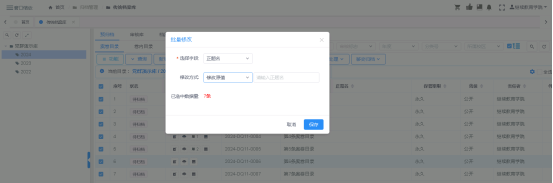
 电子档案管理系统使用手册(兼职档案员).docx
电子档案管理系统使用手册(兼职档案员).docx  电子档案管理系统使用手册(兼职档案员).docx选择的字段为输入框时,修改方式可选:修改原值、替换文本、前缀追加、后缀追加、递增数值、递减数值(常用的修改方式为修改原值、替换文本)。
电子档案管理系统使用手册(兼职档案员).docx选择的字段为输入框时,修改方式可选:修改原值、替换文本、前缀追加、后缀追加、递增数值、递减数值(常用的修改方式为修改原值、替换文本)。
修改原值:输入内容替换原先字段中的内容;
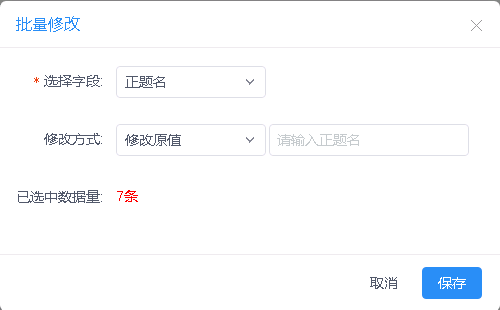
替换文本:输入的新值替换原先字段中的旧值。下方示例是将正题名中的“案卷”替换为“文件”
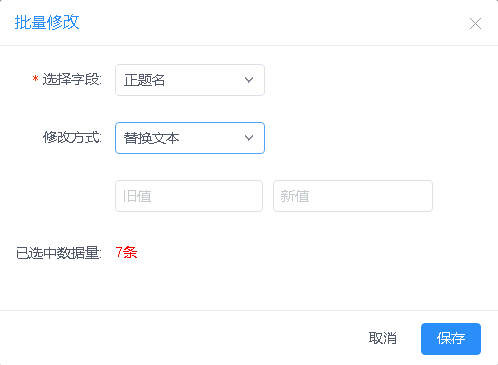
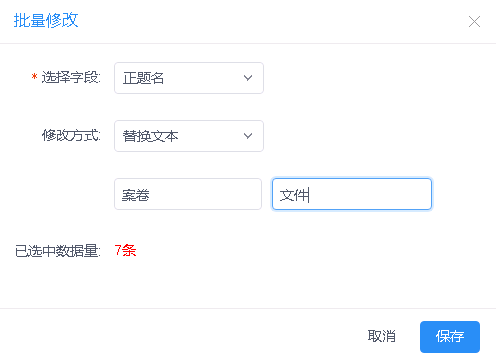
2.1.6.4.批量下载文件
如需要下载数据中的电子文件,则勾选需要下载电子文件的数据,点击【批处理】-【批量下载文件】,选择需要下载的字段(一般为档号),选择文件命名方式(一般选择通用下载格式),点击执行下载任务,即可在【队列任务】中查看下载的文件。
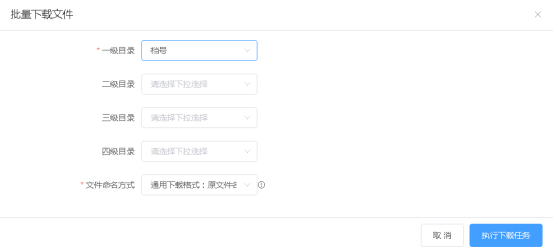
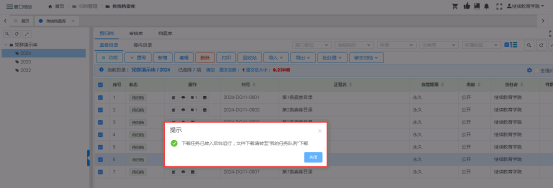
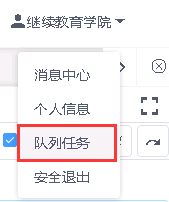

2.1.7.原文上传
在传统档案库页面,点击指定的档案库,在对应的档号前,点击操作栏下的【原文上传】图标,弹出原文上传对话框,可以上传本地文件。(50M以内的文件可使用【普通上传】,超过50M的文件可点击【超大文件上传】页签,进行大文件上传)
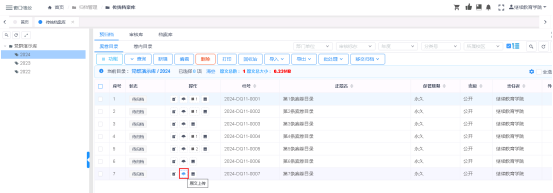
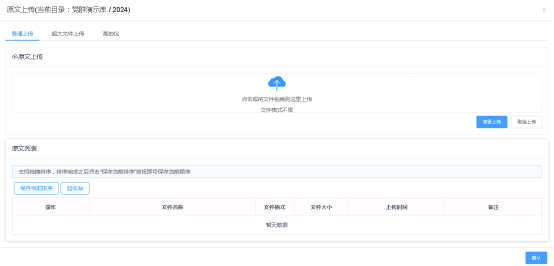
2.1.8.原文预览
在档案管理库页面,点击指定的档案库,在对应的档号前,点击【原文预览】按钮,进入原文预览页面(有原文预览按钮代表此数据已挂接文件,若无原文预览按钮,则代表此数据未挂接文件)。
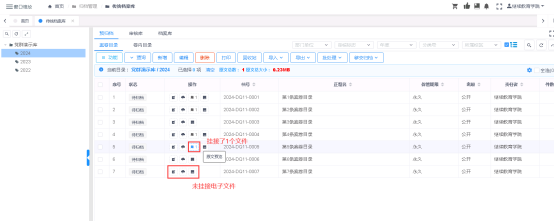
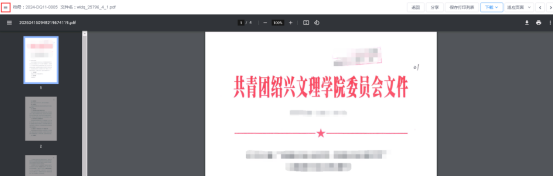
若这条数据里挂接了多个电子文件,可以点击左上角的菜单按钮,即可展示原文列表,点击对应的文件,即可预览文件内容。
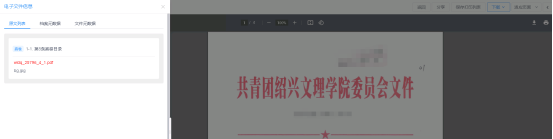
2.1.9.导出
2.1.9.1导出条目(一文一件)
若系统中的数据需要导出为excel时,先筛选并勾选需要导出的部分档案数据,再点击“导出”-“导出条目(一文一件)”进行导出,案卷和卷内档案条目需要分开导出,案卷档案条目在案卷目录下导出,卷内档案条目在卷内目录下导出,选择需要导出的字段,点击确定导出按钮,即可导出勾选的档案数据,文件格式为XLSX格式。
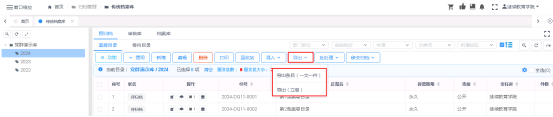
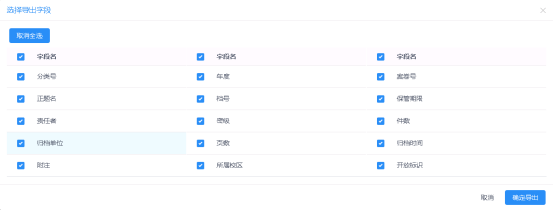
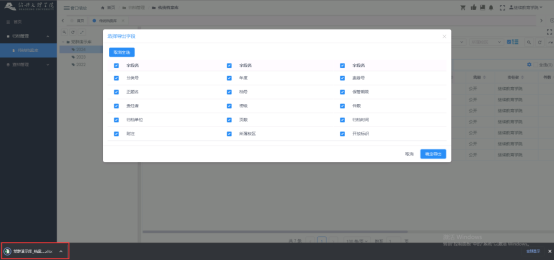
2.1.9.2导出条目(立卷)
若需要将系统中的案卷+卷内数据导出为excel时,先筛选并勾选需要导出的部分档案数据,再点击“导出”-“导出条目(立卷)”进行导出,选择需要导出案卷和卷内数据的段,点击确定导出按钮,即可导出勾选的档案数据,文件格式为XLSX格式。
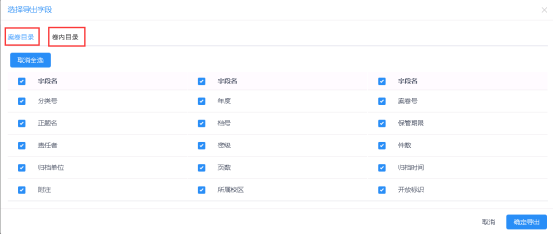
2.1.10.回收站
删除的档案数据可以在回收站中可查看,支持查询、还原、删除和清空。若需要还原数据,勾选需要还原的档案数据,点击【还原】按钮可还原至档案条目中,电子文件也会一并还原;若需要删除回收站里的数据,可以先勾选需要删除的数据,再点击【删除】按钮用于删除(删除后不可恢复),或点击【清空】按钮,清空当前页的数据(清空后不可恢复)
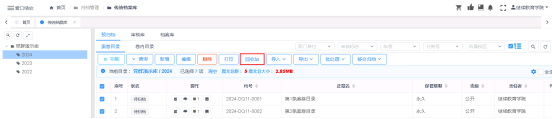
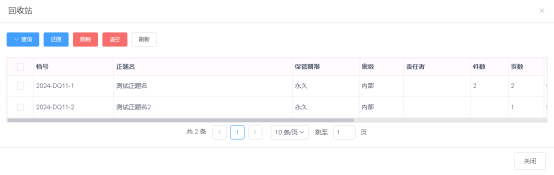
2.1.11.打印
若需要打印档案数据,则在档案库中,勾选需要打印的档案条目,点击【打印】按钮,选择打印模板,可预览打印效果,确认无误并配置好打印机设备号,点击【打印】按钮,即可打印档案数据。
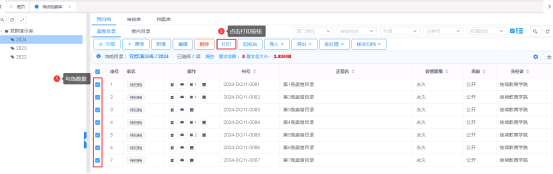

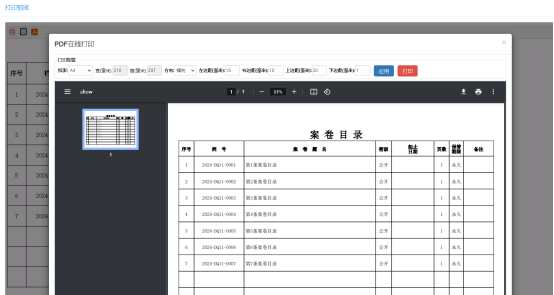
2.1.12移交归档
将预归档库下的档案整理完成并挂接完电子文件后,将档案数据进行提交审核入库操作
2.1.12.1提交审核
勾选状态为“待归档”的档案条目,点击“移交归档”-“提交审核”按钮,打开提交审核-确认弹框,确认无误后点击【提交审核】按钮,此时档案条目的状态从“待归档”变更为“待审核”,此时等待领导审核即可。如下图:
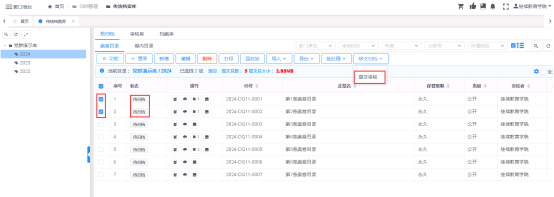
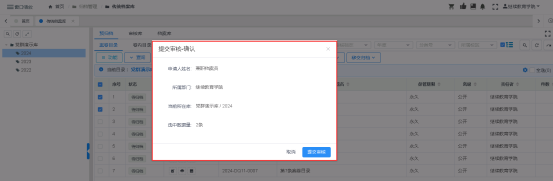
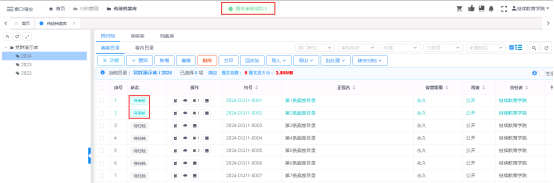
2.1.12.2撤回提交
若将档案数据提交审核后,发现数据未填写完整需要撤回提交审核时,则勾选状态为“待审核”的档案数据(若领导已经审核通过,则无法撤回提交),点击“移交归档”-“撤回申请”按钮,弹出撤销提交确认框,填写撤回原因后,点击“撤销提交”按钮,此时档案数据状态从“待审核”变更为“待归档”,后续支持重新提交审核。
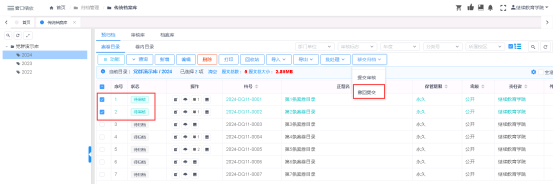
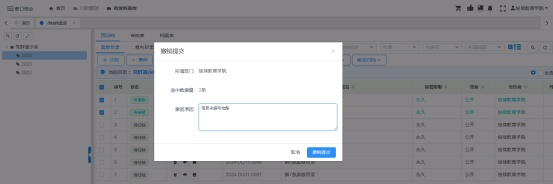
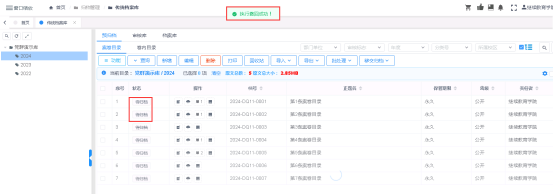
3、查档管理
3.1全文检索
全文检索主要是针对档案库中成型档案的搜索查询,全文检索是一种模糊查询,可以根据关键词做对应查询检索,点击导航栏上的【查档管理】-【全文检索】按钮即可打开全文检索界面,如下图:
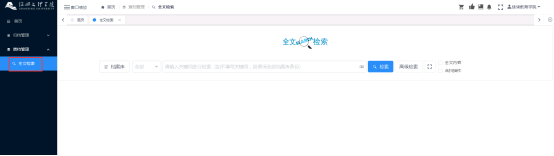
勾选相应的档案库可以检索对应档案库的数据
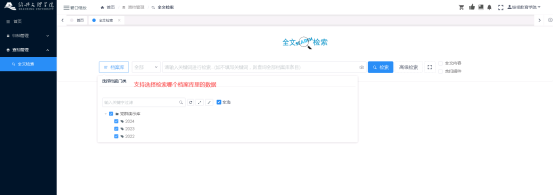
选择相应的检索匹配的字段,不选默认全检索
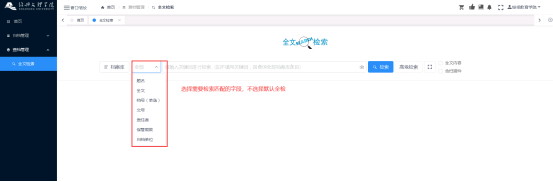
在输入框内输入需要检索的关键词,点击【检索】按钮检索,符合检索条件的字段会标红处理。
左侧可以通过选择相应档案门类库、年度、归档单位实现二次检索,上侧可以输入或者选择对应字段值进行结果中检索

在左上方可以选择匹配到的档案条目是案卷级还是文件级
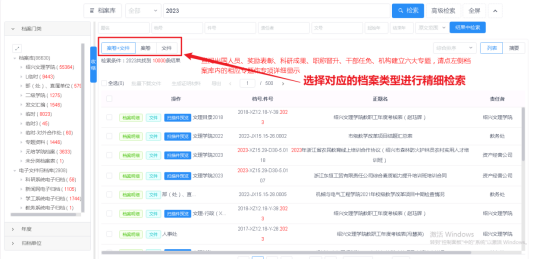
如果只想检索有扫描件的档案条目,可以在二次检索框选择有原文
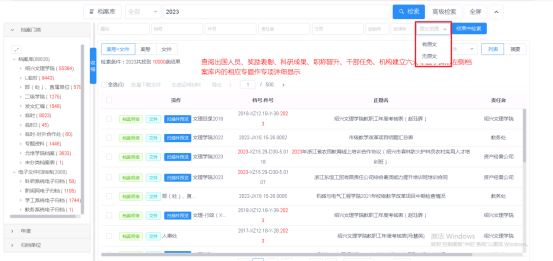
列表上方可以选择检索到条目的排序方式
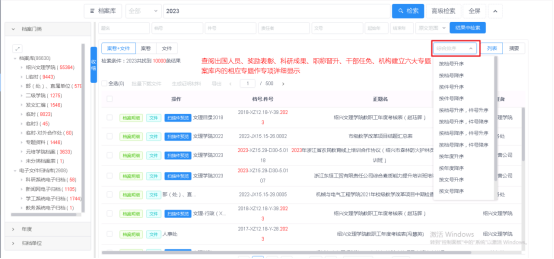
档案明细可以查看该条档案条目的详细信息,
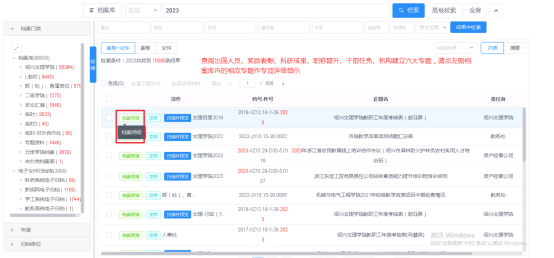
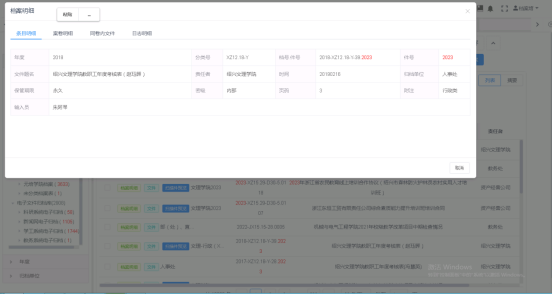
如果想查看扫描件可以点击条目上的【扫描件预览】按钮